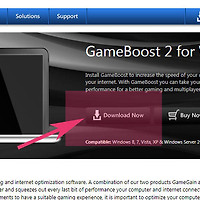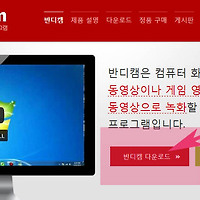윈도우 디스크 조각모음 프로그램 Smart Defrag3 다운 및 사용방법
안녕하세요 오늘은 스마트 디프레그2 에 대해서 알아보겠습니다.
Smart Defrag 2는 시스템 최적화 프로그램중 윈도우 디스크 조각모음을 도와주는 프로그램입니다.
윈도우에 내장된 디스크조각모음보다 빠르고 효율적으로 조각모음을 할수 있는 장점이 있습니다.
메뉴도 간단하게 구성되어 있어 사용이 아주 쉽고 누구나 사용이 가능합니다.
그럼 Smart Defrag 2의 사용방법에 대해서 설명하도록 하겠습니다.
추천글
1. 윈도우 시스템 최적화 유틸 어드밴스드 시스템케어 사용방법(advanced system care)
2. 컴퓨터 인터넷으로 실시간 온에어 티비,라디오 보기 (KBS,MBC,SBS)
3. 추천 회원가입없는 비회원 토렌트 사이트 모음(업데이트)
1. 윈도우 시스템 최적화 유틸 어드밴스드 시스템케어 사용방법(advanced system care)
2. 컴퓨터 인터넷으로 실시간 온에어 티비,라디오 보기 (KBS,MBC,SBS)
3. 추천 회원가입없는 비회원 토렌트 사이트 모음(업데이트)
1. 스마트 디프레그3는 공식홈페이지에서 이용가능하며 10메가 미만으로 매우 빠르게 설치가능합니다.
또한 윈도우 XP를 포함한 윈도우8까지 모두 지원하고 있습니다.
2. 중앙에 초록색버튼을 눌러주시면 바로 설치가 진행됩니다.
3. 설치는 매우 간단하지만 중간중간에 제휴프로그램 설치가 있으므로 사용여부에 따라 체크여부를 지정해주시면 됩니다.
처음에는 설치시 영문이지만 중간부터는 한글로 자동변경되며 프로그램도 한글메뉴로 제공됩니다.
4. 설치완료후 메뉴에서 한번도 제휴설치가 있으므로 사용여부에 따라 체크지정을 해주시면 됩니다.
5. 스마트 디프레그3를 실행하면 한글로 메뉴가 제공되며 다른 디스크 조각모음과 다른점은 자동으로 조각모음을 실행해주는점입니다.
중앙에 자동조각모음 메뉴를 눌러주면 CPU,하드디스크의 사용현황을 알수 있으며 자동조각모음 상태도 알수 있습니다.
매번 수동으로 조각모음을 실행하지 않아도 되기때문에 아주 편리한 기능입니다.
6. 마지막으로 수동으로 조각모음을 실행하기 위해서는 조각모음을 실행할 디스크를 체크 선택해준뒤 하단에 조각모음 버튼을 눌러주시면 됩니다.
화살표버튼을 누르면 최적화기능과 빠른 조각모음을 할수 있도록 지정할수 있습니다.
Smart Defrag 3 홈페이지 : http://www.iobit.com/iobitsmartdefrag.php
이상으로 윈도우 디스크 조각모음 프로그램 Smart Defrag 2 다운 및 사용방법을 마치겠습니다.
'pc팁' 카테고리의 다른 글
| 한글 키보드 자판 타자연습 프로그램 번개손타자연습 다운 및 실행방법 (0) | 2014.04.02 |
|---|---|
| 포토샵 PSD 파일 뷰어 최신버전 다운 및 사용방법 (photoshop) (0) | 2014.04.02 |
| 대학교 전공 평점 학점 계산기 프로그램 다운 및 사용방법 (0) | 2014.04.01 |
| 게임 버벅거림 및 속도빠르게 하는법 프로그램 게임부스트 설치 및 사용방법 (0) | 2014.04.01 |
| 추천 윈도우 시스템 최적화 프로그램 카카오 클린 설치 및 사용법 (0) | 2014.03.29 |
| 3d모델링 프로그램 구글스케치업(Google SketchUp) 다운 및 설치방법 (0) | 2014.03.28 |
| 동영상 캡쳐 녹화프로그램 반디캠 다운 및 사용방법 (0) | 2014.03.26 |
| 윈도우 iso 실행 프로그램 알콜120% 다운 및 사용방법 (Alcohol 120) (0) | 2014.03.20 |
| 음악 wma를 mp3로 변환 4Musics WMAtoMP3Converter 다운 및 사용방법 (0) | 2014.03.20 |
| 아크로벳 어도비 pdf 리더 11 뷰어 최신버전 다운 및 사용방법 (0) | 2014.03.20 |